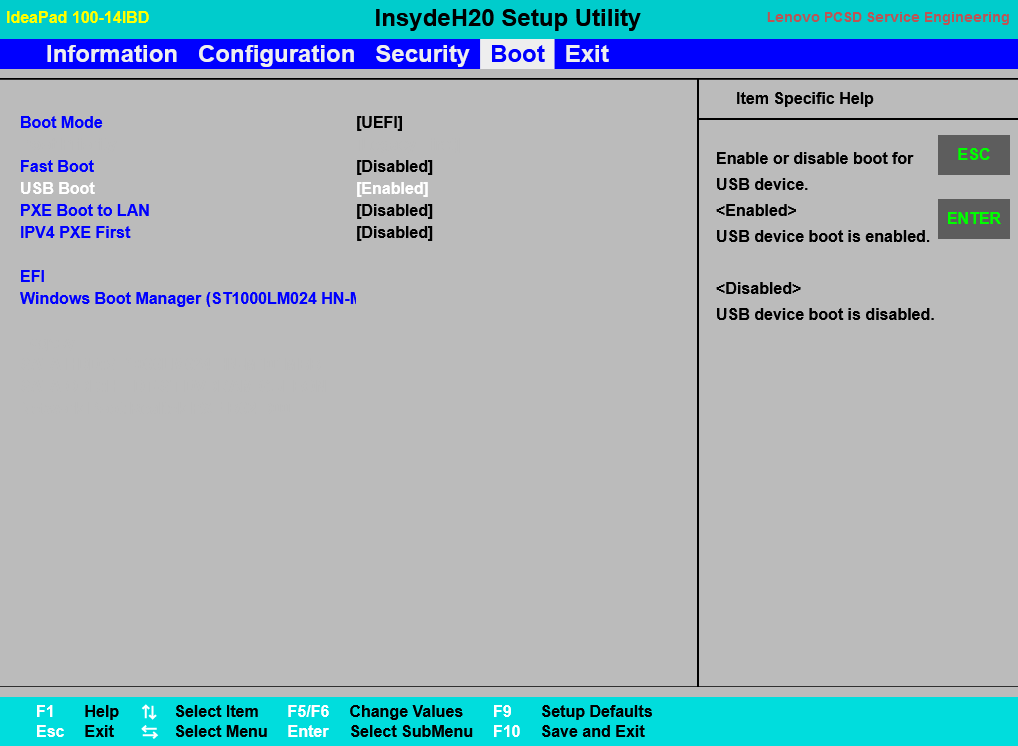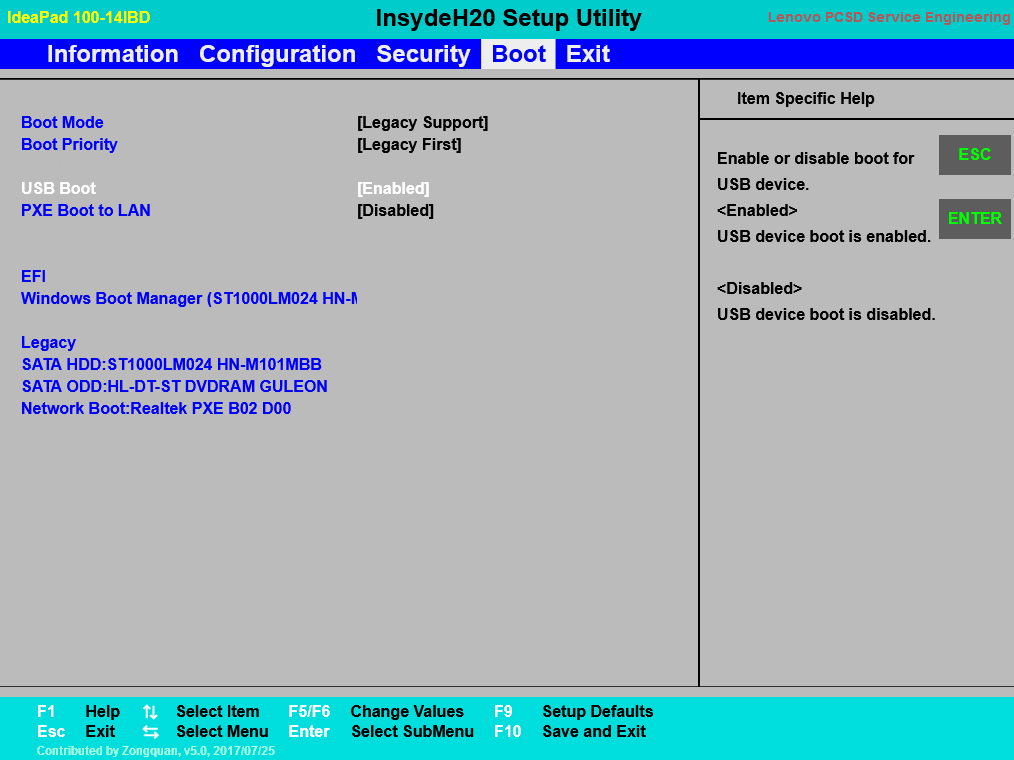Hola, necesito ayuda de la fabulosa intervención de este foro, vereis, me desperté ayer, encendí mi portatil y me apareció la pantalla en negro con la marca (Lenovo) y abajo " Preparando reparacion automática" y no se mueve desde ayer por la mañana, tengo dentro del disco duro archivos importantes y no quisiera perderlos…  alguien me puede ayudar? por cierto he probado todas las tecllas y no hay forma de ir a la opcion de reparacion…
esto me aparece:
alguien me puede ayudar? por cierto he probado todas las tecllas y no hay forma de ir a la opcion de reparacion…
esto me aparece:
Si no quieres perder la información vas a necesitar:
- Otro ordenador que disponga de: una unidad grabadora de DVD
- Una unidad de almacenamiento externa.
- Una memoria USB o un DVD para preparar un medio de arranque con DR Web botiquín del administrador.
Arrancas el portátil con el medio de arranque que hayas creado con USB o DVD (el plus del USB es que te permitirá guardar información dentro directamente) y con el medio de almacenamiento externo conectado.
Iniciar DR Web, esperas a que cargue su escritorio, te vas al administrador de archivos, aqui cada unidad y partición detectada tendrá una letra asignada, deberás identificar la que es de Windows y la que corresponde al medio donde vas a copiar la información.
Los directorios suelen tener aquí adelantada una letra, por lo que D: sería (normalmente) C: en Windows. Desde el explorador vas localizando y copiando todos los directorios que quieras salvar al USB o al dispositivo de almacenamiento externo que hayas conectado junto a el.
el problema gordo que tengo es que cuando intento arrancar con algun medio me da una pantalla en azul donde pone que se va a reiniciar el pc, y un mensaje que pone: critical_service_failed, reinicia y vuelve a la pantalla de “preparando reparacion automatica”
No es posible que arrancando desde un medio de DR Web correctamente creado te lance pantallas azules ya que este medio está basado en Linux.
Para arrancar desde un medio externo tienes que configurarlo como primera opción en el arranque dentro de la BIOS / UEFI y a continuación pulsar F 10.
Estas son las 2 formas en que se puede arrancar desde un medio USB en BIOS Lenovo:
Una vez hayas sacado los datos podrás restaurar los valores originales.
Si la reparación automática no hace nada es posible que tengas un problema con el propio disco, por lo que re intentar solo puede agravar todavía mas el problema.